wps怎么样添加系列百分比数据
更新时间:2024-04-15 15:00:03作者:xiaoliu
wps办公软件是一款功能强大的办公软件,如何添加系列百分比数据是许多用户关心的问题,在wps中,要添加系列百分比数据非常简单。只需选中要添加百分比数据的单元格,然后点击插入菜单中的图表选项,选择饼图或圆环图等图表类型。在图表中右键点击要添加百分比数据的片段,选择编辑数据,然后输入相应的百分比数值即可。通过这种简单的操作,您可以轻松地在wps中添加系列百分比数据。

第一步:如图,选中数据区域,在“插入”选项卡,点击“图表”
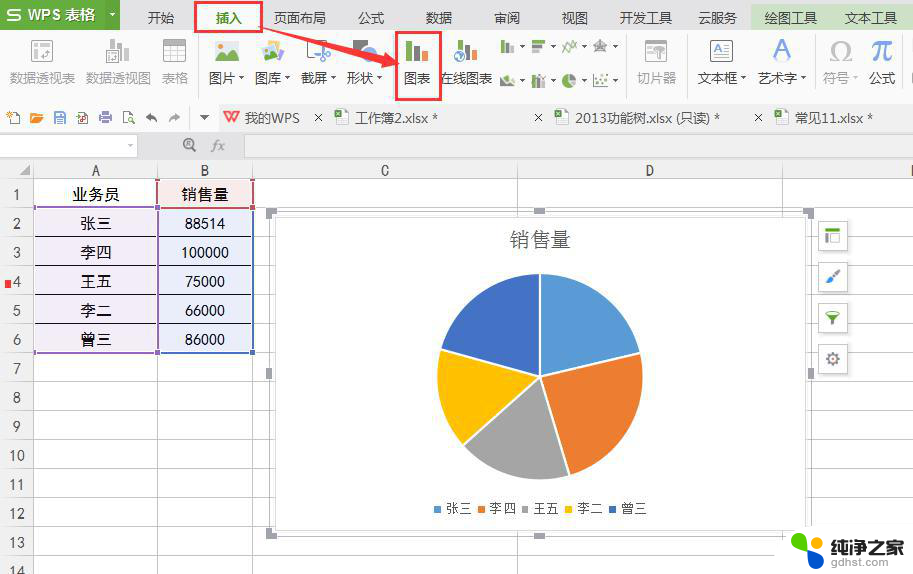
第二步:鼠标右键单击图表”添加数据标签“,效果如图
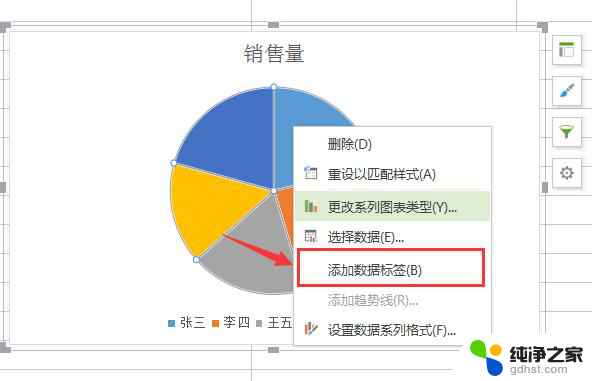
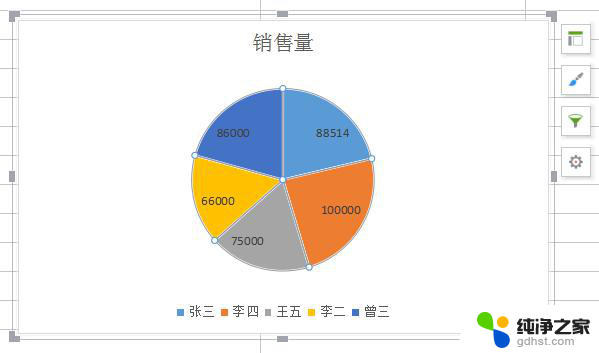
第三步:再次点击图表,鼠标右键单击”设置数据系列格式“,在界面右侧弹出的任务窗格,点击勾选”百分比“即可。
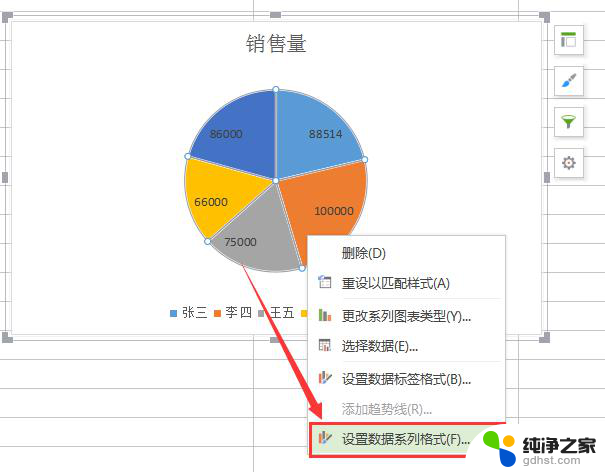
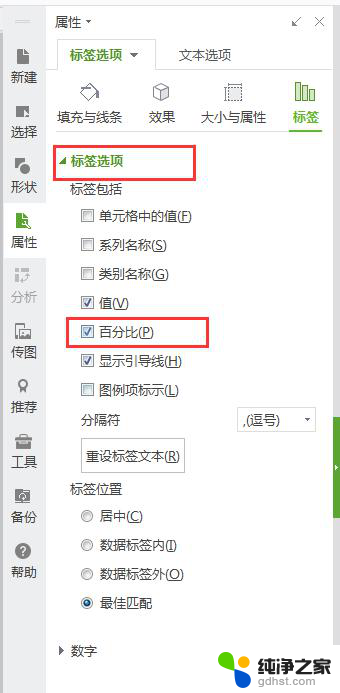
最后效果如图:
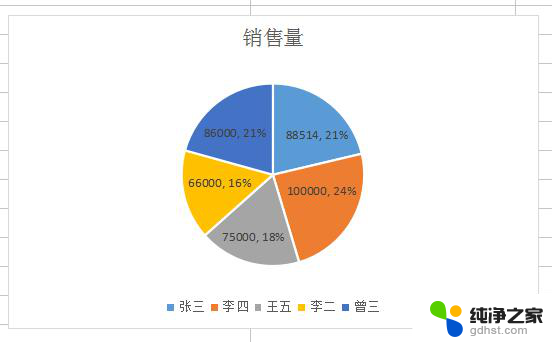
以上是关于如何在wps中添加系列百分比数据的全部内容,需要的用户可以按照步骤进行操作,希望本文能对大家有所帮助。
- 上一篇: 键盘上第三个灯怎么关闭
- 下一篇: 游戏手柄怎么连接电脑使用
wps怎么样添加系列百分比数据相关教程
-
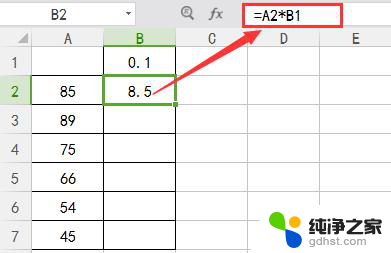 wps所有数据按比列缩小
wps所有数据按比列缩小2024-03-25
-
 wps如何添加数据
wps如何添加数据2024-04-03
-
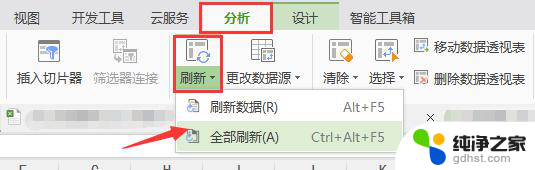 wps为什么被透视表加入新数据刷新后数据不更新
wps为什么被透视表加入新数据刷新后数据不更新2024-01-29
-
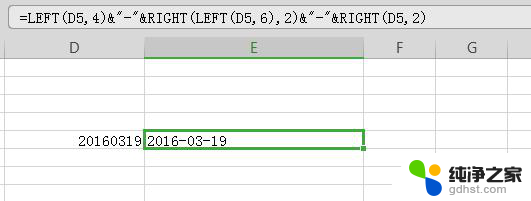 wps怎么实现将一系列数字批量加上中间横杠的操作
wps怎么实现将一系列数字批量加上中间横杠的操作2024-04-07
电脑教程推荐